Включение цветовых фильтров экрана в Windows 10: инструкция
Хотите узнать, как включить цветовые фильтры экрана в Windows 10? В этой статье мы представим вам простые шаги по настройке цветовых фильтров, которые помогут вам улучшить защиту глаз и комфорт при работе за компьютером. Узнайте, как настроить цветовые фильтры для оптимального восприятия и уменьшения усталости глаз.

- Шаг 1. Где найти эту опцию?
- Шаг 2. Цветовые фильтры
- Шаг 3. Темы «Высокой контрастности»
- Вопросы и ответы
- Комментарии
После недавнего обновления «Fall Creator Update», Windows 10 включает в себя цветовые фильтры, которые изменяют цвет всего на вашем экране. Применяются они на уровне системы и работают так же как функция «Ночной свет», поэтому работают с любым приложением.
| Функция | Описание | Как включить |
|---|---|---|
| Цветовые фильтры | Позволяют изменить цвета экрана для улучшения видимости, например, для людей с дальтонизмом. | Перейдите в Настройки → Специальные возможности → Цветовые фильтры. Включите фильтр и выберите нужный. |
| Светлый режим | Интерфейс системы имеет светлые оттенки. | Перейдите в Настройки → Персонализация → Цвета, выберите Светлый в разделе Выберите цвет. |
| Темный режим | Интерфейс системы имеет темные оттенки. | Перейдите в Настройки → Персонализация → Цвета, выберите Темный в разделе Выберите цвет. |
| Инвертирование цветов | Изменяет цвета на противоположные для улучшения контраста. | Перейдите в Настройки → Специальные возможности → Цветовые фильтры, включите Инвертировать цвета. |
| Теплый фильтр | Добавляет теплый оттенок для уменьшения синего света. | Перейдите в Настройки → Система → Экран → Ночной свет и включите его. |

Как настроить монитор: яркость, контрастность и цветовую гамму на Windows 11. Калибровка монитора
Шаг 1. Где найти эту опцию?
Чтобы найти эту опцию, откройте меню «Пуск», зайдите в параметры (значок в форме шестеренки), выберите «Специальные возможности» / «Цвет и высокая контрастность». Если этой функции нет, значит ваша система не обновлена до «Fall Creator Update».
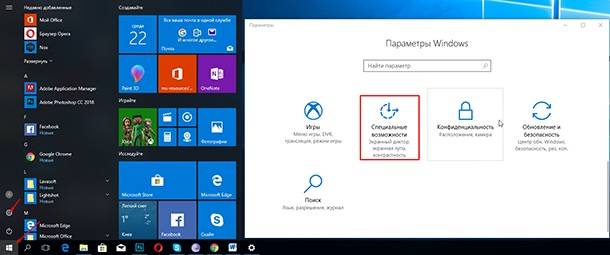
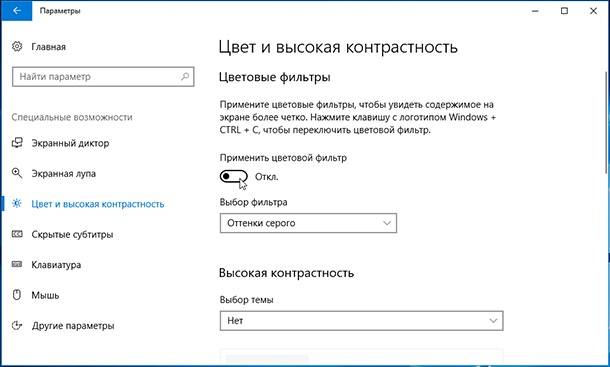
Чтобы активировать цветовые фильтры, включите «Применить цветовой фильтр». Выберите нужный из поля «Выбор фильтра», и он сразу вступит в силу. Чтобы быстро включить выбранный цветовой фильтр, используйте сочетание клавиш Windows + Ctrl + C.

Как включить или выключить 🛠️ режим планшета Windows на ПК 💻 или ноутбуке и зачем он нужен в 2021
Шаг 2. Цветовые фильтры
Фильтр «Оттенки серого» удаляет все цвета с вашего экрана, превращая все в оттенки серого.
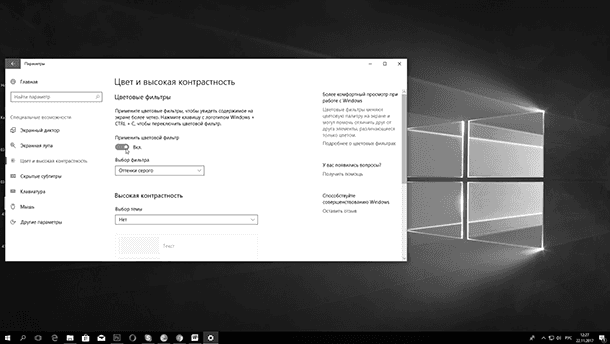
Выбор фильтра «Обратить» меняет цвета. Белый становится черным, а черный белым, синий становится оранжевым, а розовый зеленым и т. д.
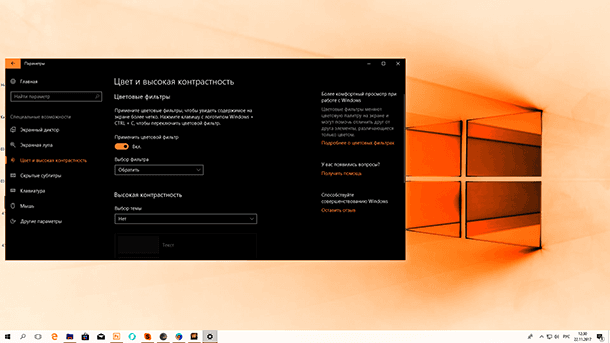
Фильтр «Инвертированные оттенки серого» удаляет все цвета с экрана и превращает все в оттенки серого. Он также инвертирует цвета, поэтому яркие белые становятся темно-черными, а темно-черные яркими белыми. Это может облегчить чтение на экране, если вы чувствительны к свету. Например, черный текст на белом фоне большинства приложений и веб-страниц станет белым текстом на черном фоне.
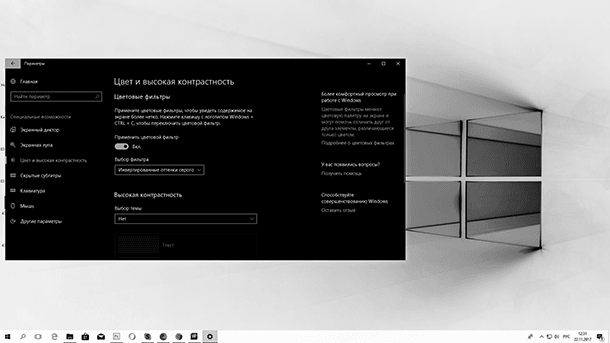
Фильтр «Дейтеранопия» облегчает распознавание цветов для людей плохо различающих красный и зеленый цвет (красно-зеленая цветовая слепота).

Фильтр «Протанопия» тоже по сути предназначен для людей плохо различающих красный и зеленый цвет.
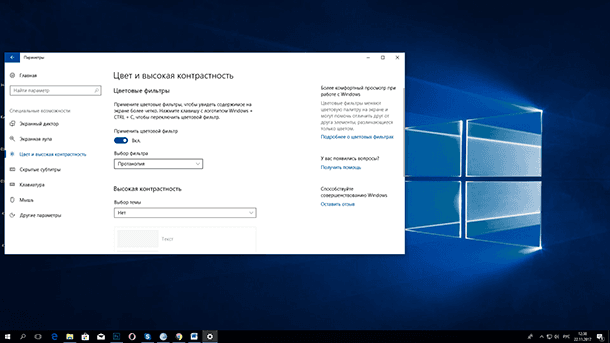
Фильтр «Тританопия» поможет людям плохо различающим синие и желтые цвета.
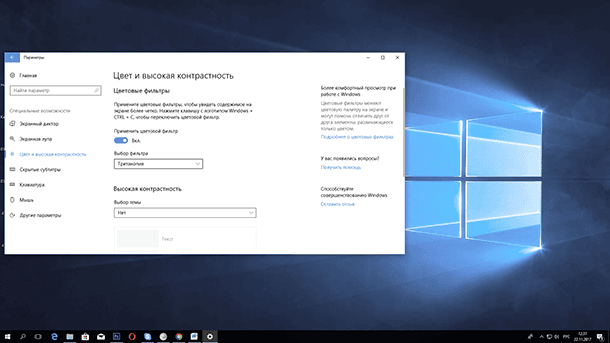
Шаг 3. Темы «Высокой контрастности»
В Windows 10 так же доступны и старые темы «Высокой контрастности». Они позволяют выбрать и включить определенную тему. Просто прокрутите вниз, и вы найдете варианты этих тем прямо под разделом «Выбор темы».
Если возникли проблемы или ошибки в результате обновления Windows до «Fall Creator Update», вам может помочь видео нашего канала в YouTube

Как поставить таймер ⏲️ выключения 💤 Windows 10, 8 или 7 на ПК или ноутбуке 💻 в 2021








